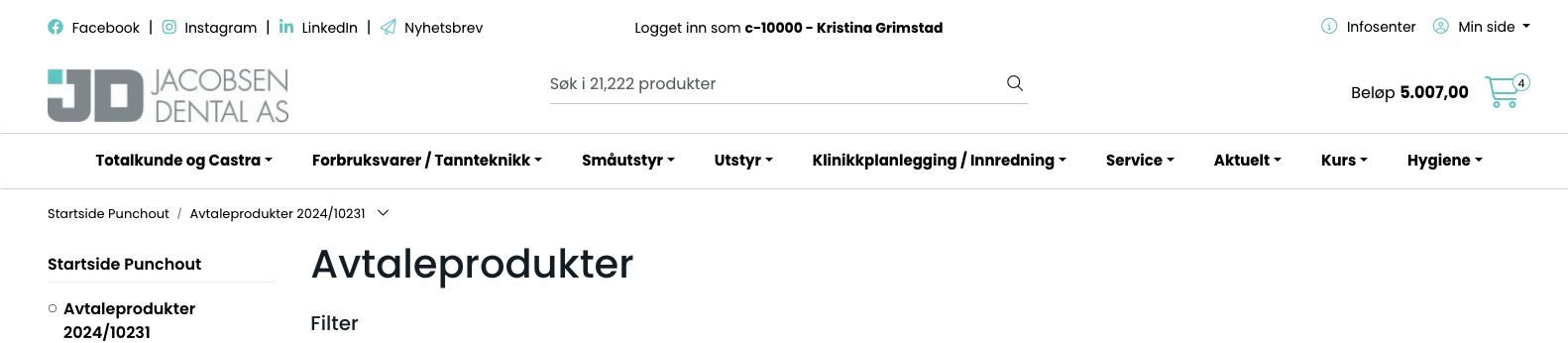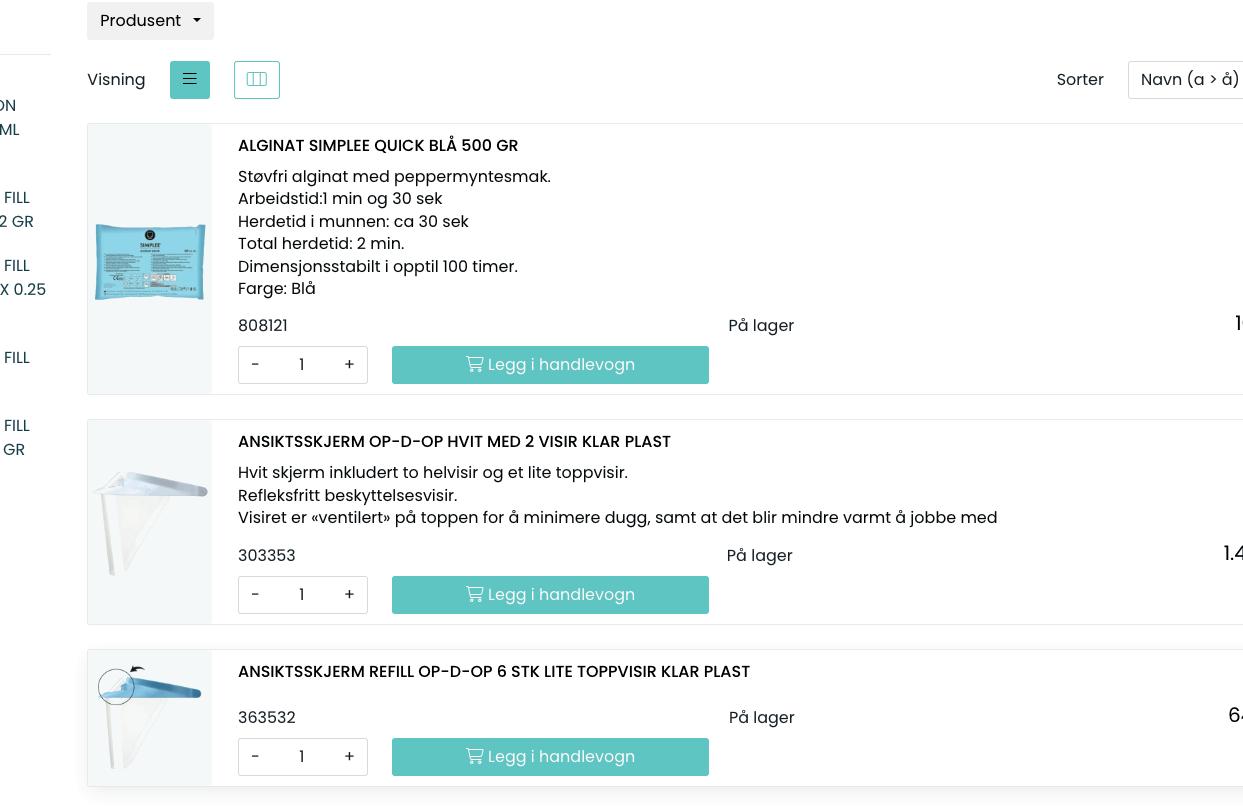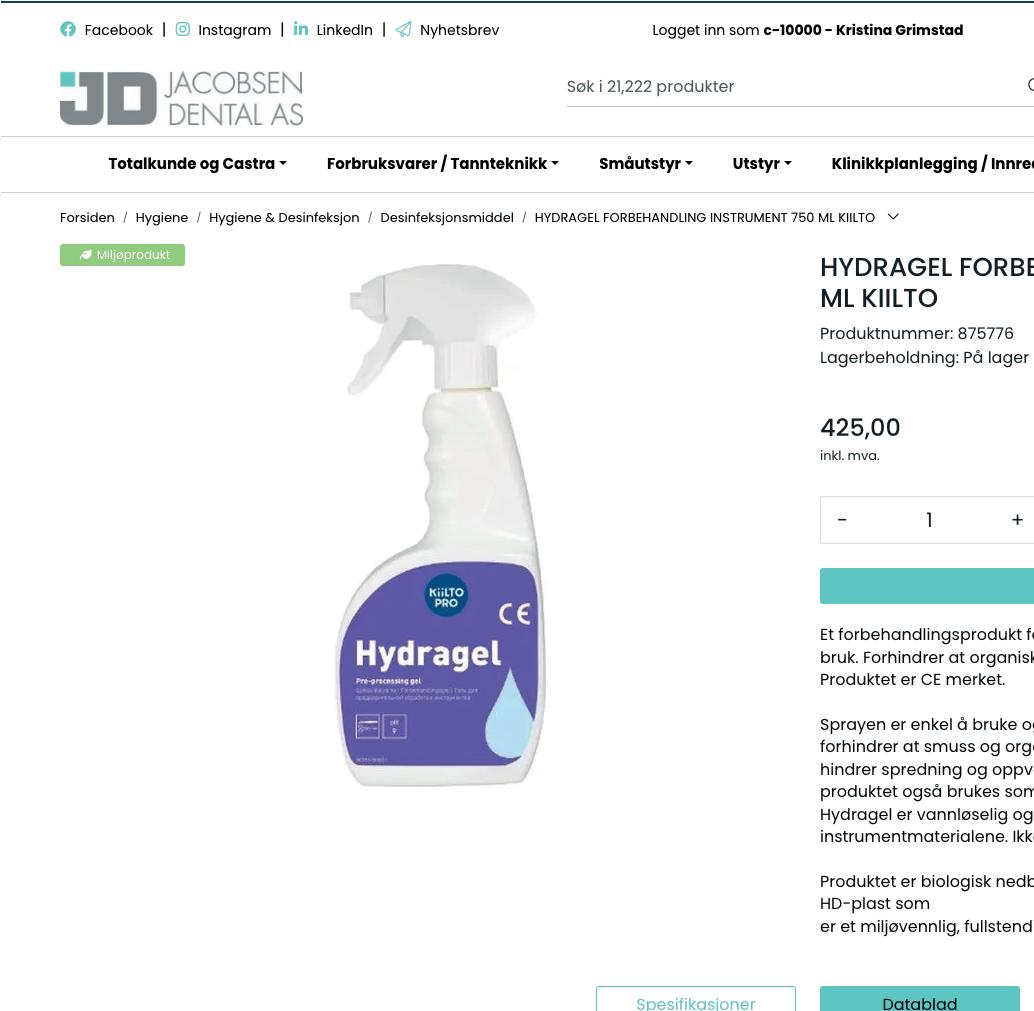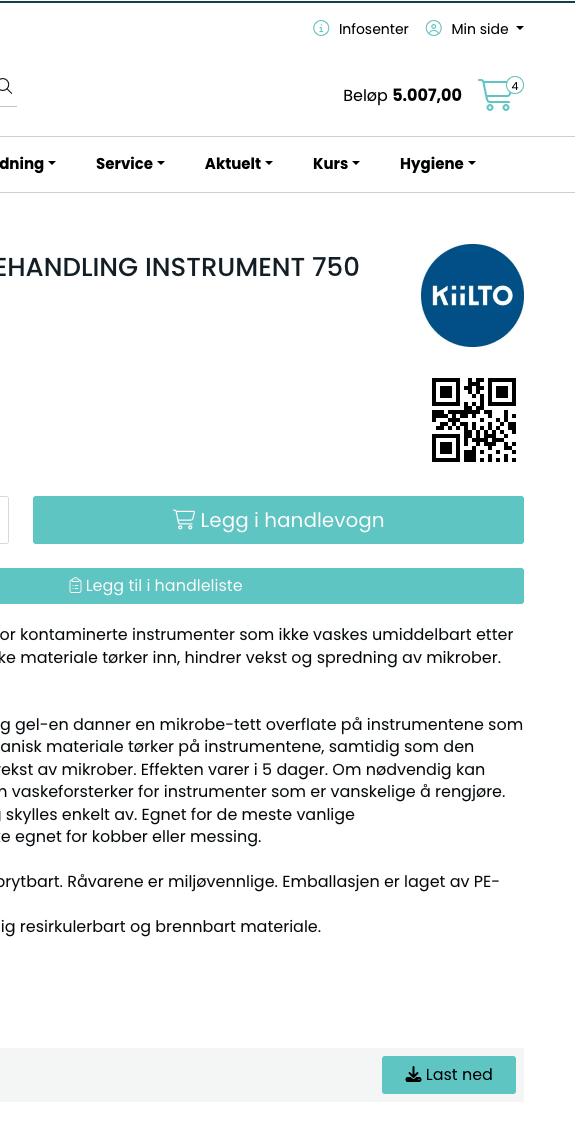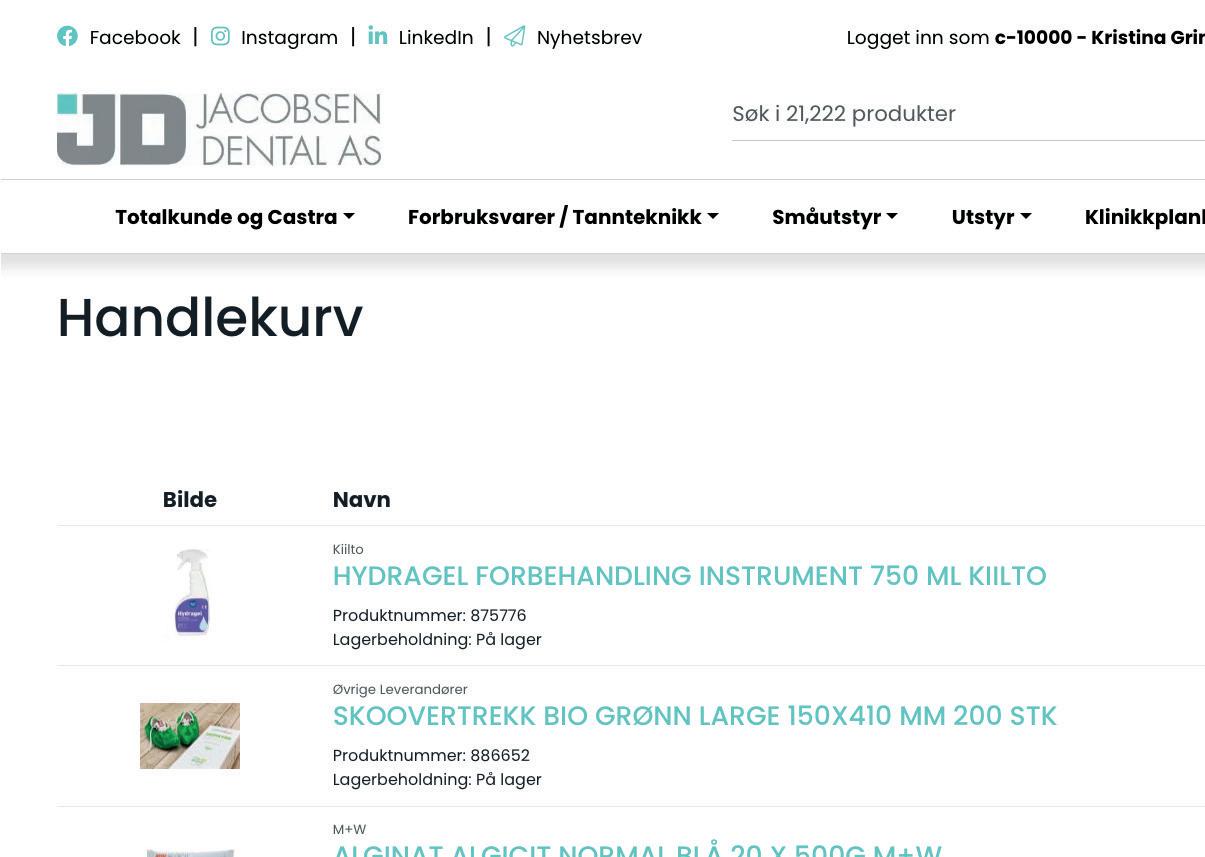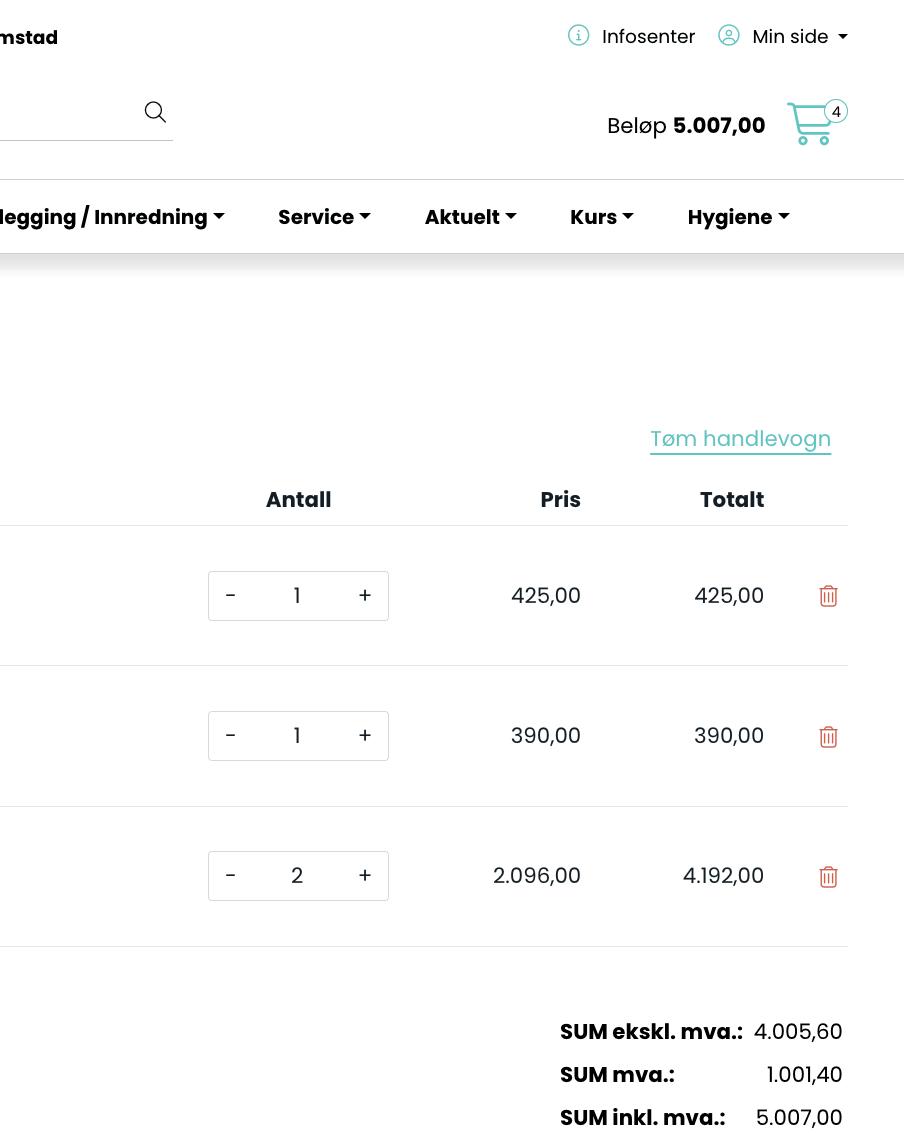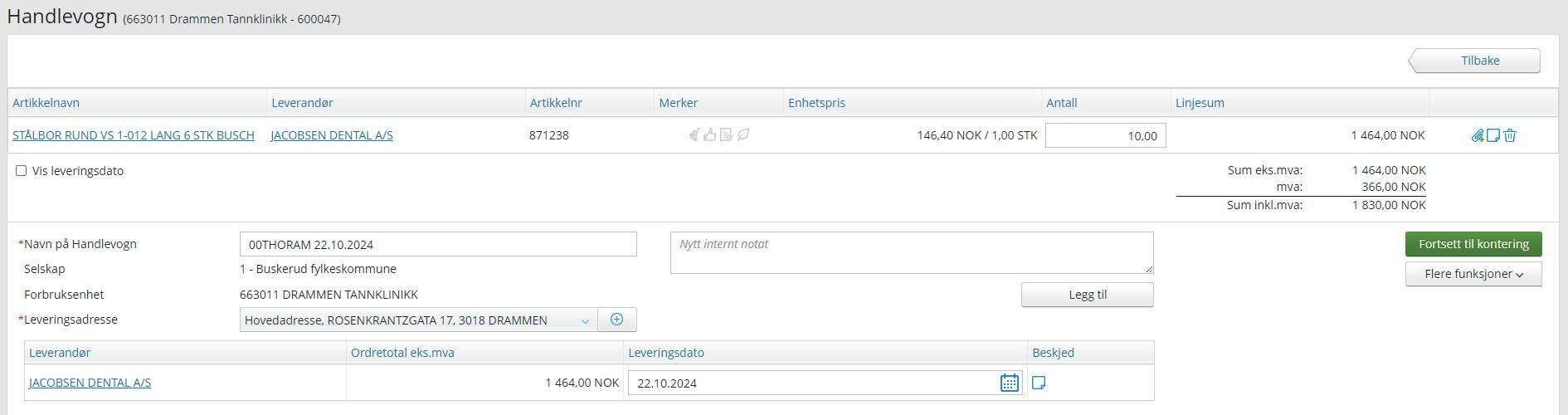NETTHANDEL
Akershus Buskerud Østfold
Innhold
Logg inn Side 3
Startside Side 4
Produktsøk Side 5
Bestille produkter Side 6
Sikkerhetsdatablader (SDB) Side 7
Handlevogn Side 8
Handlevogn/Handleliste i eHandel Side 9
Kundeservice
Har du spørsmål, så vil en av våre dyktige medarbeidere hjelpe deg.
Telefon: 22 79 20 49
E-post: ordre@jacobsen-dental.no
Åpningstider: 08.00 – 16.00

Viktig!
Nettbutikken støttes ikke av Internet Explorer. For best opplevelse bruk f.eks. Google Chrome eller Microsoft Edge.
Logg inn
Logg inn i eHandel på vanlig måte.
Trykk på fanen ”Ekstern nettbutikk” og klikk på Jacobsen Dental.
Legg inn riktig kontering (kan også gjøres etterpå).
Trykk på ”Gå til nettbutikk” knappen. Du blir nå logget inn som eHandel bruker i Jacobsen Dental nettbutikk.



Startside
Dette er startsiden til Akershus, Buskerud og Østfold hos Jacobsen Dental.
Her finner du link til deres prefererte avtaleprodukter, og knapp tilbake til eHandel (denne avslutter økten)
Dersom du senere vil tilbake til denne siden, trykker du på Jacobsen Dental logen oppe i venstre hjørene. (1)
NB! ”Min side” og funksjonen under den, er ikke mulig å benytte når du er innlogget som Punchout kunde. (2)
1.Tilbake til startsiden
2. ”Min side” er ikke mulig å benytte




Produktsøk
Søk i fritekst, med JDs varenummer eller produsentens varenummer.
Du kan også finne produktet ved å bruke rullgardinmenyen i toppen (1) og/eller ved å bla i venstremenyen. (Se neste side)
Når du begynner å skrive i søkefeltet vil det komme opp inntil 5 forslag i en nedfallsmeny. (2) Velg mellom forslagene eller trykk ”enter”/ ”forstørrelsesglass” for å få opp alle treff i søket. (3)
Filtrer etter ønsket produsent i filtermenyen på venstre side. (4)